在 Microsoft Edge 中如實存取您的教科書
想要系統為您大聲朗讀您的教科書嗎?或者,想要在您的教科書上寫字嗎?
Microsoft Edge 是專為 Windows 10 打造的瀏覽器,更快且更安全。Microsoft Edge 可讓您以全新的方式尋找網路內容、標註網頁,並向 Cortana 取得協助。現在,Microsoft Edge 能讓閱讀學校教科書並在其上標註和記錄筆記變得輕鬆無比。
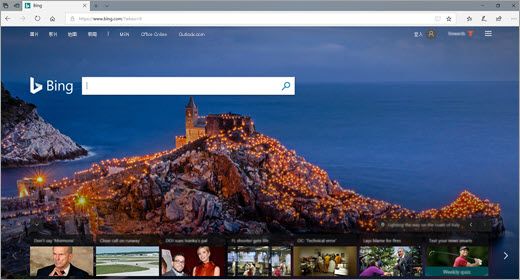
在 Microsoft Edge 中開啟教科書
若要開始在 Microsoft Edge 中閱讀,請選取 Microsoft Edge 瀏覽器中的中樞圖示,然後從提要欄位選取 [書籍]。選取您要閱讀的教科書。
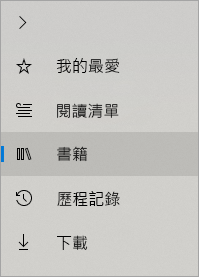
在 Microsoft Edge 中閱讀教科書
Microsoft Edge 能夠使用專為輔助閱讀理解而設計的一系列工具來協助您專注於教科書,並保持閱讀進度。
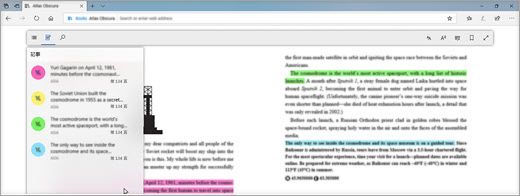
|
目錄 |
所有書籍的章節清單。 |
|
|
|
筆記 |
檢視您在讀書時所記錄的任何筆記。 (若要筆記,您只需要醒目提示任何文字區段, 並從隨後出現的工具列中選取 [新增筆記] 即可。 記錄完筆記後,請選取核取記號。) |
|
|
|
搜尋 |
在整本書中尋找特定字詞和片語。 |
|
|
|
外觀設定 |
使用背景色彩、文字大小、間距 和字型等選項 以變更書籍的外觀與風格。 |
|
|
|
大聲朗讀 |
讓系統大聲朗讀文字頁面, 並醒目提示朗讀的部分。視您的需求暫停、返回 或快轉跳過。 |
|
|
|
文法工具 |
隨著您的閱讀進度,醒目提示詞性與音節。 |
|

![[閱讀檢視] 工具列中的目錄圖示](https://support.content.office.net/zh-tw/media/73a95735-fe5f-4444-94ad-6e43940e2d3f.png)
![[閱讀檢視] 工具列中的筆記圖示](https://support.content.office.net/zh-tw/media/3dc505e1-47a6-4ac5-a3ff-a07e247aaaa5.png)
![Microsoft Edge 瀏覽器 [閱讀檢視] 工具列中的搜尋按鈕](https://support.content.office.net/zh-tw/media/67ab19a7-0f71-47c7-9eb2-237bd3825914.png)
![[閱讀檢視] 工具列中的外觀設定](https://support.content.office.net/zh-tw/media/5bdf32e3-8e30-48df-affd-19b915c8706c.png)
![Microsoft Edge 瀏覽器內 [閱讀檢視] 工具列中的大聲朗讀圖示](https://support.content.office.net/zh-tw/media/f137b394-461d-4b61-b404-7fa3b7507eed.png)
![Microsoft Edge [閱讀檢視] 工具列中的文法工具](https://support.content.office.net/zh-tw/media/0c6ab897-a0f6-4537-b469-ad8de7243d0a.png)









